


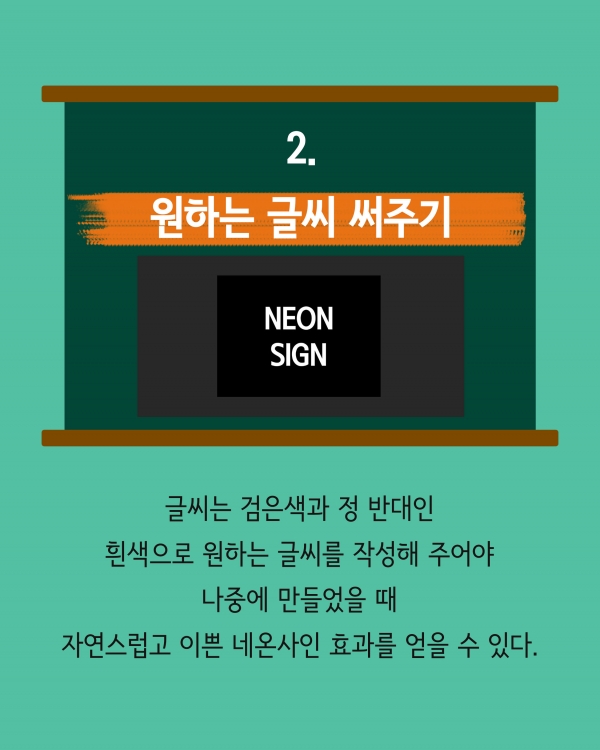







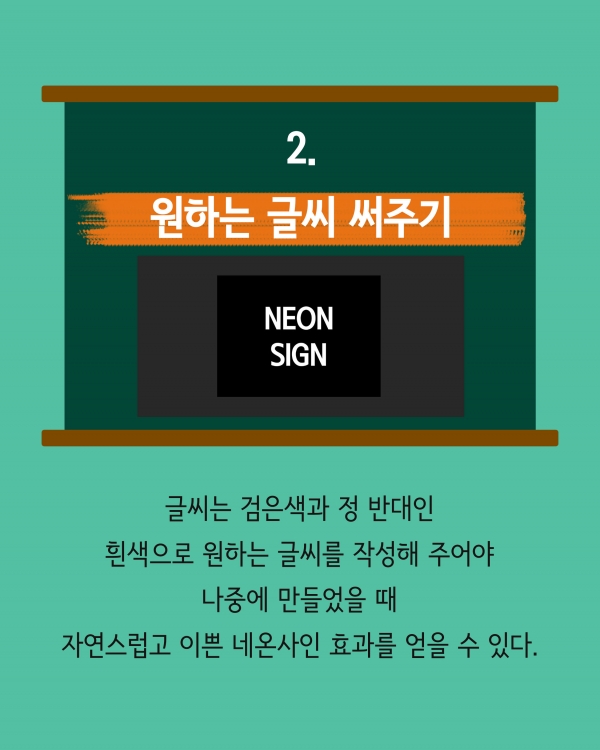




어두운 밤에 보면 더욱 화려한 빛을 발하는 네온사인 이걸 포토샵으로 만들 수 있다는 사실 알고 있어? 지금 자세히 알아보자!
새로운 파일 만들어 주기
상단에 위치한 ‘file’→’new’을 클릭하여 원하는 사이즈를 입력하고 열어준 뒤 배경색을 글자가 잘 보이게 검은색으로 덮어준다.
원하는 글씨 써주기
글씨는 검은색과 정 반대인 흰색으로 원하는 글씨를 작성해 주어야 나중에 만들었을 때 자연스럽고 이쁜 네온사인 효과를 얻을 수 있다.
일반 레이어로 변경
효과를 넣으려면 글자 레이어를 일반 레이어로 바꾸어야 한다. 글자 레이어를 선택한 후 상단에 위치한 ‘Type’ → ‘Resterize Type Layer’을 차례대로 클릭해 준다.
외부 광선 효과
그다음 레이어 팔레트 하단에 위치한 레이어 스타일 아이콘을 누른 후 외부 광선(Outer Glow)을 선택해 주어 빛의 색상과 다양한 세부사항을 조절해 준다.
글자에 선 넣어주기
같은 방법으로 선(Stroke) 효과도 빛과 비슷한 색상으로 얇게 넣어주면 좀 더 네온사인 같은 효과를 만들 수 있다.
(데일리팝= 홍원희 디자이너)
(사진= 어도비 공식 홈페이지, 게티이미지뱅크, 포토샵 캡처)
저작권자 © 데일리팝 무단전재 및 재배포 금지


